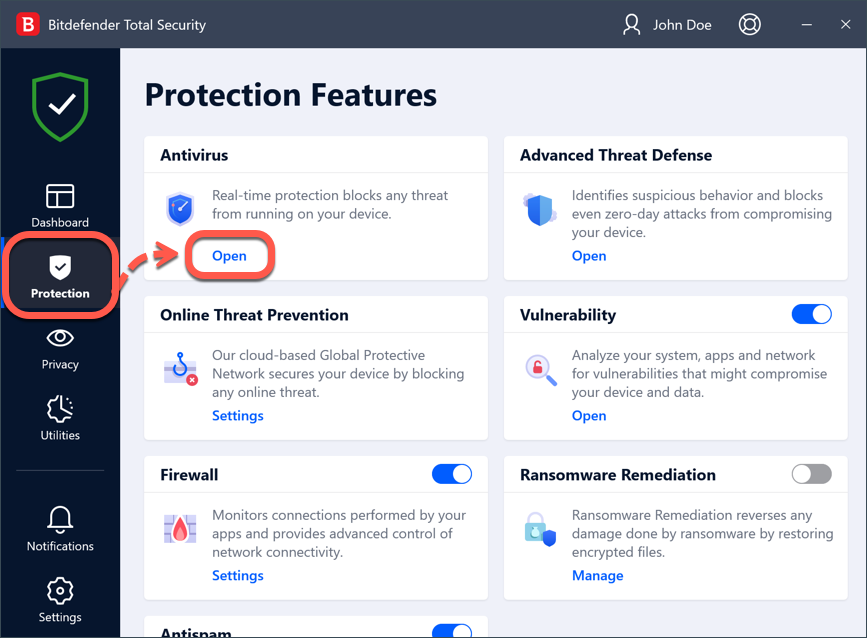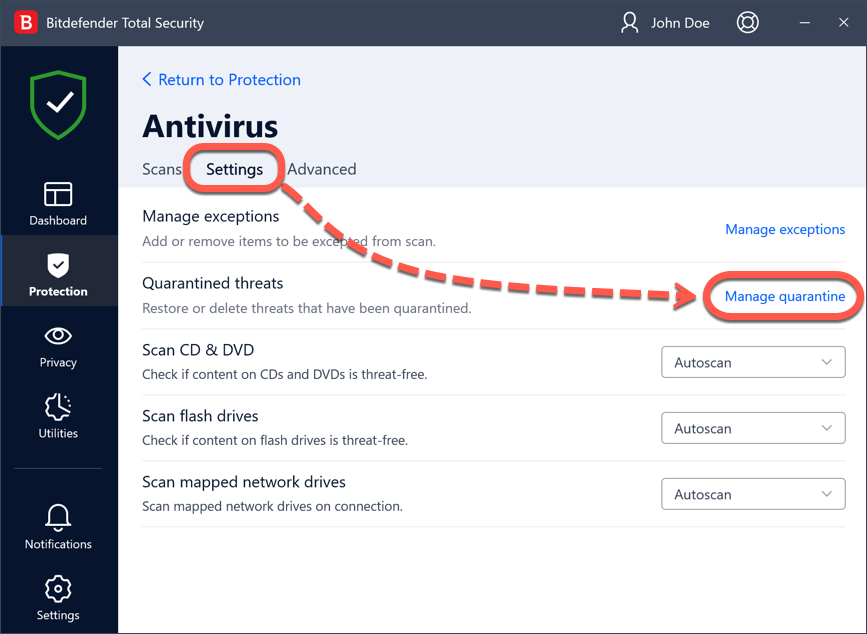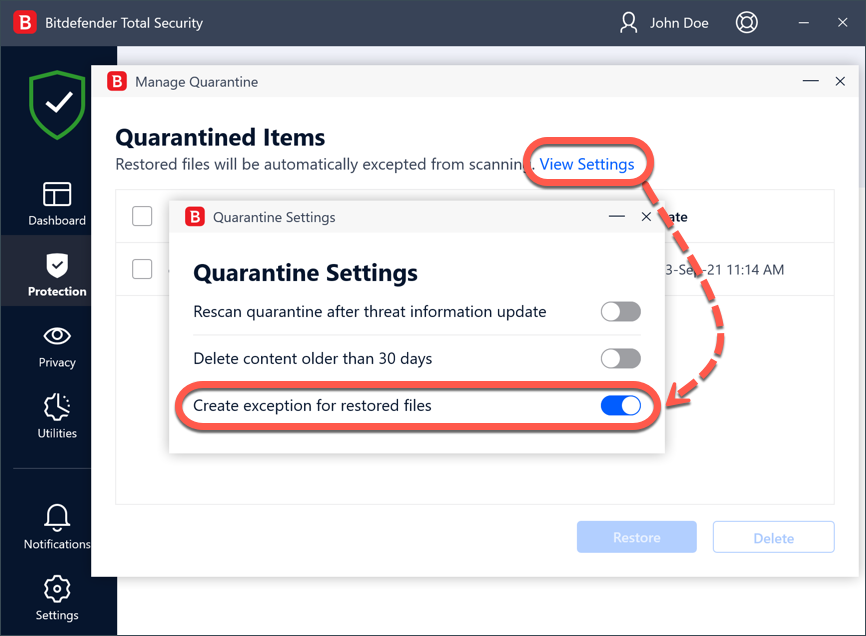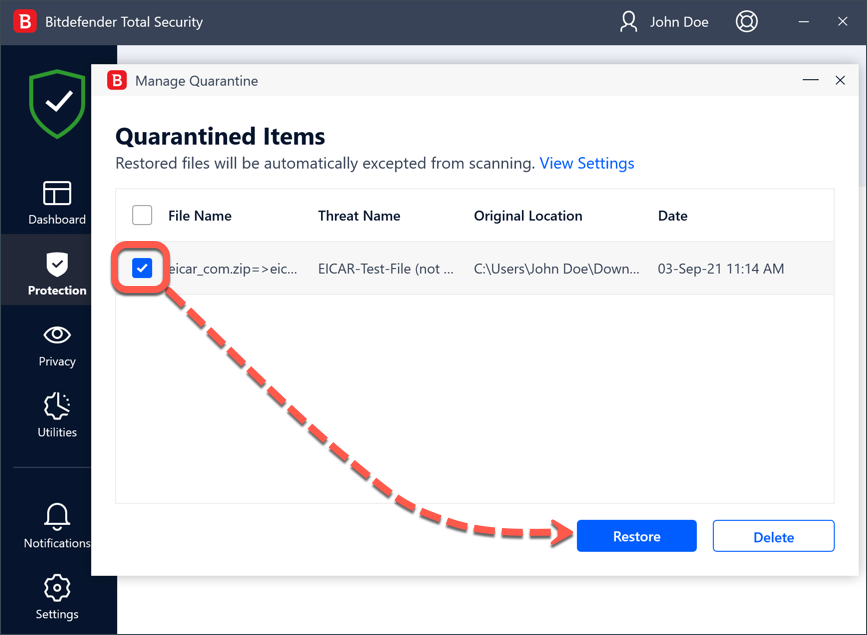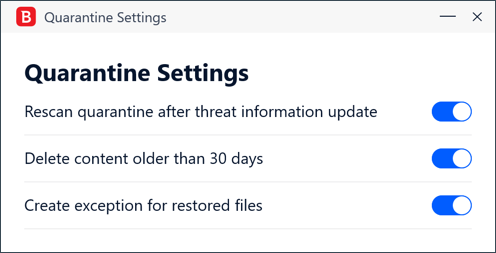Bitdefender izolează fișierele suspecte sau infectate care nu pot fi dezinfectate într-o zonă sigură numită carantină. Atunci când o amenințare se află în carantină, nu poate face niciun rău, deoarece nu poate fi executată sau citită. Dezinstalarea Bitdefender nu va restabili elementele aflate în carantină înapoi în locația lor inițială. Ele rămân izolate, cu excepția cazului în care alegeți să le restaurați manual.
Dacă suspectați că Bitdefender a marcat din greșeală un fișier legitim ca fiind o amenințare (o alertă fals pozitivă), puteți trimite fișierul pe care îl considerați neinfectat laboratoarelor Bitdefender pentru analiză. Odată confirmate, alertele fals pozitive sunt corectate în câteva ore prin actualizare automată.
De asemenea, puteți restaura un fișier din carantină dacă sunteți sigur că nu este vorba de o infecție, ci de un fișier sigur.
Cum pot recupera un fișier legitim din carantina Bitdefender?
Dacă doriți să examinați sau să recuperați date din fișierele aflate în carantină, urmați pașii de mai jos. Trebuie să fiți precauți atunci când gestionați fișierele aflate în carantină pentru a preveni infectarea accidentală cu malware.
1. Deschideți interfața Bitdefender și selectați Protection (Protecție) în meniul de navigare.
ⓘ Notă
Trebuie să folosiți un cont de administrator Windows pentru a putea restaura fișiere din carantină în foldere la care au acces doar utilizatorii cu drept de administrator.
Pentru a deschide interfața Bitdefender cu privilegii administrative, faceți clic dreapta pe iconița Bitdefender de pe desktop-ul computerului și selectați opțiunea "Run as administrator" din meniu.
2. În panoul Antivirus, faceți clic pe "Open" (Deschide).
3. Mergeți la fila 'Settings' (Setări) și faceți clic pe 'Manage quarantine' (Gestionați carantina) lângă Quarantine threats (Amenințări în carantină).
4. Accesați 'View Settings' (Vizualizare setări) și apoi activați comutatorul 'Create exception for the restored files' (Creați o excepție pentru fișierele restaurate) dacă este dezactivat. Cu această opțiune activată, fișierele pe care le restaurați din carantină sunt automat excluse de la scanările viitoare pentru a preveni reintroducerea lor în carantină.
Închideți fereastra Quarantine Settings (Setări de carantină) pentru a reveni la carantină.
5. Aici puteți vizualiza numele fiecărui fișier pus în carantină, numele amenințării detectate, locația originală a acestuia și data la care fișierul a fost mutat în carantină. Pentru a restabili un fișier pus în carantină în locația sa inițială, selectați numele fișierului respectiv și faceți clic pe butonul Restore (Restaurare).
După ce ați făcut acest lucru, veți găsi fișierul în dosarul original.
Urmând pașii enumerați mai sus puteți recupera oricând fișiere din carantina Bitdefender.
Cum pot modifica setările carantinei Bitdefender?
Fișierele aflate în carantină sunt gestionate automat de Bitdefender în funcție de setările implicite ale carantinei. Deși nu este recomandat, puteți ajusta setările carantinei în funcție de preferințele dvs. accesând opțiunea "View Settings" (Vizualizare setări).
Faceți clic pe comutatoare pentru a activa sau dezactiva:
Scanează din nou carantina după actualizarea informațiilor despre amenințări
Este recomandabil să mențineți această opțiune activă pentru a scana automat fișierele aflate în carantină după fiecare actualizare a bazei de semnături antivirus Fișierele dezinfectate sunt mutate automat înapoi în locația lor inițială.
Șterge conținutul mai vechi de 30 de zile
Dacă nu se întreprind alte acțiuni, fișierele aflate în carantina Bitdefender mai mult de 30 de zile vor fi șterse definitiv de pe disc, fără opțiune de recuperare.
Adaugă excepții pentru fișierele restaurate
Dacă această opțiune este activată, fișierele pe care le restaurați din carantină sunt mutate înapoi în dosarul lor original și sunt automat excluse de la scanările Bitdefender ulterioare.